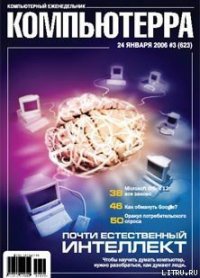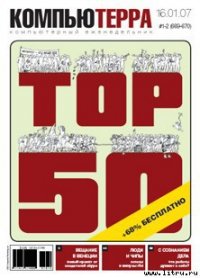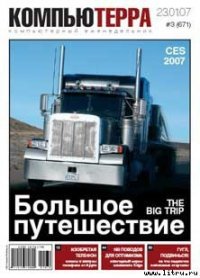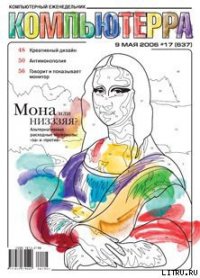Журнал «Компьютерра» № 4 за 31 января 2006 года - Компьютерра (читать книги без txt) 📗
Аккуратно потрясите накопитель – из него не должно доноситься никаких посторонних звуков. Болтающиеся, судя по звуку, внутри гермоблока какие-то маленькие детальки почти наверняка болтаться там не должны[Есть исключения. Они касаются ноутбучных винчестеров, особенно Hitachi, где есть «нормально-болтающиеся» детали в положении запаркованных головок. – С.Л.], так что если данные, хранящиеся на этом диске, еще представляют для вас ценность – лучше сразу отнесите диск в мастерскую.
Отстыкуйте интерфейсный шлейф и включите компьютер. Должен появиться характерный ровный звук раскручивающегося шпинделя и стрекот головок в течение нескольких секунд (это проходит инициализация и первоначальная калибровка), которые затем сменяются ровным гулом работающего двигателя. Если вместо этой мягкой мелодии привод скрежещет, свистит, воет, вибрирует – значит, его механика катастрофически разрушена (неисправен двигатель, смещены диски, головки от удара вышли за ограничитель). А нечего было на пол ронять! Отсутствие каких-либо звуков скорее всего свидетельствует об отказе электроники. Проверьте, нет ли треснувших и обуглившихся элементов и микросхем на плате контроллера (подключение жесткого диска к работающему компьютеру приводит еще и не к таким эффектам), убедитесь, что гермоблок надежно подключен к этой плате. Если умеете пользоваться тестером – проверьте по контактам гермоблока, что шпиндельный двигатель исправен (имеет сопротивление порядка 2–3 Ом). Если слышно, что двигатель пытается включиться, но блины не раскручиваются, – из строя вышла механика (к примеру, головки диска не были нормально запаркованы и «прилипли» к рабочей поверхности – попробуйте слегка «крутануть» выключенный накопитель в плоскости дисков, чтобы «отлепить» их, и если это поможет, срочно спасайте данные: долго наш «больной» не протянет [У меня такие диски очень долго работают. Просто прогоняешь его через MHDD, диск переназначает несколько секторов на резервные и живет дальше не хуже любого другого. – С.Л.]). Если слышно, что двигатель работает, «блины» раскручиваются, но вместо шороха головок раздается несколько щелчков и постукиваний, после чего двигатель останавливается (или не останавливается, а головки продолжают равномерно постукивать), значит, отказала система позиционирования головок. Сразу же выключайте накопитель и даже не пытайтесь чинить его своими руками, а несите в ремонт! Там с него сумеют снять хотя бы часть данных и, может быть, приведут в худо-бедно работоспособное состояние. Только имейте в виду, что новый жесткий диск обойдется вам заметно дешевле, чем «реанимированный» подобным образом накопитель.
Если привод механически исправен, но BIOS Setup его не определяет (не забывайте пользоваться пунктом автоопределения диска!) либо выдает какую-то ерунду вместо нормальных данных, указанных, к слову говоря, на крышке гермоблока, – значит, умирает микросхема контроллера (на жестких дисках Fujitsu MPG, к примеру, из-за недостаточно проверенного «экологичного» герметика, применявшегося при производстве контроллера, такое рано или поздно происходит со всеми дисками) или повреждены служебные подпрограммы, записанные на тех же «блинах», что и пользовательские данные. Убедитесь, что интерфейсный кабель подстыкован надежно, переведите HDD в режим «Master», отключите все остальные диски и оптические приводы. Если это ничего не меняет – несите диск в мастерскую или найдите точно такой же исправный накопитель, временно переставьте с него плату контроллера на ваш диск и, если удастся, скопируйте данные. Эта операция требует определенных навыков: найти идентичный вашему накопитель можно не всегда, а небольшие различия в ревизии HDD при перестановке плат могут привести к летальному исходу. Лучше заранее узнайте о возможности подобных перестановок для конкретной пары дисков (например, обратитесь к специалистам на известных форумах).
Если накопитель в системе определился, но практически он неработоспособен, ищите на hddguru.
com/ru утилиту MHDD от Дмитрия Постриганя и начинайте вдумчиво читать документацию на нее. Поскольку MHDD работает напрямую с IDE/SATA-контроллерами, то попробовать установить и запустить ее имеет смысл, даже если накопитель отказался распознавать BIOS (только механически неисправные диски так не подключайте!). Утилита работает в голой DOS; нужные ей образы загрузочных дискеток (или компакт-диска) можно найти там же, где и саму программу. У вас будет большой соблазн использовать утилиту типа Norton Disk Doctor, но не поддавайтесь ему – MHDD не только сообщит вам на порядок больше информации о состоянии диска, но и восстановит гораздо больше данных. Если дисковый SMART вместе с тестом на чтение показывает, что HDD медленно умирает, пожалуй, лучше купить новый диск, хотя по сравнению с отказом механики или контроллера вам в общем-то повезло, и еще пару лет накопитель даже при подобных угрожающих симптомах, возможно, протянет. Тем не менее хранить на нем важные данные слишком рискованно.
Как и любая техника, приводы гибких дисков тоже со временем ломаются. Советов по их починке я давать не буду – если флоппик вам действительно нужен, десять баксов на новый вы уж как-нибудь найдете.
Внешние порты, как говорилось в начале статьи, могут выгорать при некорректном обращении с ними (подключении к работающему компьютеру PS/2-, COM– и LPT-устройств; устраивании коротких замыканий; ударе молнии неподалеку от «воздушки» и т. д.). Возможны и механические поломки часто используемых разъемов. Подключитесь к другому порту, а если портов не осталось – купите карту расширения с соответствующим контроллером (они стоят обычно в пределах $10) либо внешнюю док-станцию (до $100).
Больше в компьютере всерьез ломаться нечему, хотя из-за сильного разгона он может так глючить, что даже не сумеет загрузить Linux или Windows. К примеру, «невозможность загрузки hal.dll или ntdll.dll» для NT-подобных Windows обычно связана не со сбоящим винчестером, а со слегка глючащей оперативной памятью.

Ставлю десять против одного, что любой отдельно взятый глюк компьютера связан не с аппаратной, а с программной начинкой. Так что если глючит программа трехмерного моделирования, видеокодек или игрушка – убедитесь, что глючат и другие рендеры, кодеки и игрушки, прежде чем вешать всех собак на системный блок; весьма вероятно, что причина отнюдь не в нем. Если же проблема проявляется более или менее независимо от используемых программ – пора браться за средства диагностики[Ох… Только что ремонтировал свою «маму», у которой высыхание электролитических конденсаторов сказывалось на одной-единственной программе – TWAIN-драйвере сканера Canon Lide 500f. И ни на чем больше! – С.Л.].
Первая и основная программа, которая поможет нам в этом нелегком деле, – утилита S&M, последнюю версию (1.7.6) которой можно свободно скачать с сайта разработчика по ссылке www.testmem.nm.ru/snm.htm. В девичестве будучи хорошо известной в узких кругах под названием testmem, S&M не только унаследовала замечательные свойства своего DOS’овского предшественника по тестированию оперативной памяти, но и приобрела целый ряд новых.
Итак, устанавливаем утилиту, выкручиваем ползунок времени тестирования в «длительный» или даже «бесконечный» режим, ставим галочки напротив тех железок, которые мы собираемся тестировать, проходимся с руководством пользователя в руках по настройкам тестов, ставя максимально жесткие условия, и запускаем тест часа эдак на два. Чаще всего причиной мелких глюков становится оперативная память, и лучшего средства для диагностирования ее сбоев не найти.
Помимо S&M, скачиваем с mbm.livewiredev.com и устанавливаем еще одну бесплатную утилиту, Motherboard Monitor 5 (сокращенно MBM5), которая отлично интегрируется с S&M и позволяет отслеживать напряжения, выдаваемые блоком питания, и температуру основных системных компонентов, регистрируемую термодатчиками платы, процессора и жестких дисков. К сожалению, в позапрошлом году автор бросил заниматься утилитой, но ничего лучшего я все равно пока не знаю. MBM5 требует довольно нетривиальной настройки, так что не поленитесь все-таки выполнить предлагаемый программой при первом запуске импорт настроек для распространенных материнских плат и выбрать из полученного списка вашу материнскую плату (или хотя бы очень похожую на нее). Если вашей платы в списке не оказалось или MBM5 после выбора похожей модели не начал показывать правдоподобные цифры с системных датчиков – попробуйте подобрать необходимые настройки датчиков перебором вручную. Отрицательные напряжения, выдаваемые БП, лично у меня почти никогда нормально не отслеживались, но в системном блоке они все равно практически не используются, так что настраивать их не обязательно, а вот показания датчиков, отслеживающих температуру процессора и других компонентов, а также напряжения на линиях +3,3 В, +5 В и +12 В – отладить стоит.